Oplossing: Warzone Mobile kon geen verbinding maken met CDN-server
"Kon geen verbinding maken met CDN-server, controleer uw internetverbinding en probeer het opnieuw." We zullen proberen de fout in dit artikel op te lossen.

Call of Duty Warzone Mobile-spelers krijgen de foutmelding "Kan geen verbinding maken met CDN-server, Controleer je internetverbinding en probeer het opnieuw." nadat ze de game hebben uitgevoerd en hun toegang tot de game is beperkt . Als u met een dergelijk probleem wordt geconfronteerd, kunt u een oplossing vinden door de onderstaande suggesties te volgen.
Wat is Warzone Mobile Failed to connect to CDN Server?
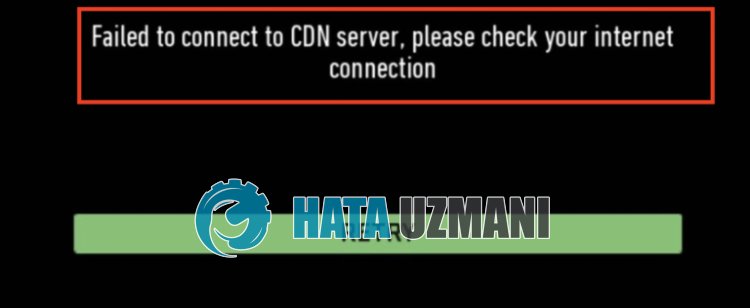
De reden voor deze fout wordt meestal veroorzaakt doordat de servers te druk zijn. Wat we hiervoor moeten doen, is wachten tot de spelbezetting afneemt. Natuurlijk kunnen we een dergelijke fout tegenkomen, niet alleen omdat de servers te druk zijn, maar ook vanwege veel problemen. Hiervoor zullen we proberen het probleem op te lossen door u een paar suggesties te geven.
Warzone Mobile repareren Kan geen verbinding maken met CDN-serverfout
We kunnen het probleem oplossen door de onderstaande suggesties te volgen om deze fout te verhelpen.
1-) Maak een VPN-verbinding
U kunt proberen te schakelen tussen servers in verschillende landen, zoals "VS, Australië, Canada" door een vpn-applicatie te downloaden van Google Play Store of App Store. Nadat je bent overgeschakeld naar een server in een ander land, log je in op de game en controleer je of het probleem zich blijft voordoen.
2-) Schakel 2FA in op uw Activision-account
Als je 2FA-authenticatie niet hebt ingeschakeld op je Activision-account, kun je verschillende van dit soort fouten tegenkomen. Hiervoor kunnen we het probleem oplossen door 2FA-authenticatie in te schakelen.
- Neem allereerst contact op met het Activision-adres dat ik aan de zijkant achterlaat. Klik om toegang te krijgen tot Activision.
- Klik op de knop "LOGIN" op de pagina om in te loggen
- Nadat u zich heeft aangemeld, gaat u naar uw profiel en tikt u op "Privacy en beveiliging".
- Tik op 'Tweefactorauthenticatie inschakelen' op het nieuwe scherm dat wordt geopend en schakel dit in door de instructies te volgen.
Nadat je je Activision-account hebt geactiveerd, kun je controleren of het probleem aanhoudt.
3-) Spelcache wissen
Verschillende problemen in de cache van het spel kunnen ertoe leiden dat we veel van dit soort fouten tegenkomen. Hiervoor kunnen we de problemen oplossen die optreden door de gamecache te wissen.
Gegevens en cache wissen voor Android-apparaten
- Open eerst het menu "Instellingen".
- Klik op "Toepassingen" in het menu.
- Selecteer "Call of Duty Warzone Mobile" en klik op "Opslag".
- Klik op de optie "Gegevens wissen" in het scherm dat wordt geopend.
Gegevens en cache wissen voor iOS-apparaten
- Open het menu Instellingen.
- Klik op de optie "Algemeen" in het vervolgkeuzemenu.
- Klik op "iPhone-opslag" in het menu.
- Selecteer vervolgens de toepassing "Call of Duty Warzone Mobile" en klik op "Toepassing verwijderen", dat in blauw is geschreven om de toepassing te verwijderen.
Na dit proces kunt u de Call of Duty Warzone Mobile-applicatie uitvoeren en controleren of het probleem zich blijft voordoen.
4-) Call of Duty mobiele applicatie bijwerken
Het feit dat de Call of Duty Mobile-applicatie niet up-to-date is, betekent dat deze niet openstaat voor innovaties. Daarom moeten we controleren of de Call of Duty Mobile-applicatie up-to-date is. Anders kunnen we meer dan één fout of probleem tegenkomen en een toegangsblokkering krijgen.
5-) Apparaat opnieuw opstarten
Hoewel het misschien een simpele suggestielijkt, kan het herstarten van het apparaat mogelijke fouten helpen voorkomen. Om dit te doen, kunt u uw apparaat opnieuw opstarten en controleren of het probleem zich blijft voordoen.
6-) Herstart je internet
Het probleem met de internetcache kan ertoe leiden dat u verschillende verbindingsfouten zoals deze tegenkomt. Hiervoor kunnen we het probleem oplossen door de internetcache te wissen. Het enige dat we hoeven te doen om de internetcache te wissen, is het internet opnieuw opstarten.
Als u toegang tot internet hebt via een Wi-Fi-verbinding, start u uw modem opnieuw op en controleert u of het probleem zich blijft voordoen.
Als u internet gebruikt met een mobiele gegevensverbinding, schakelt u uw mobiele gegevens uit en weer in en controleert u of het probleem zich blijft voordoen.
Ja, vrienden, we hebben ons probleem onder deze titel opgelost. Als uw probleem zich blijft voordoen, kunt u vragen stellen over de fouten die u tegenkomt door naar ons FORUM-platform te gaan..








![Hoe de YouTube-serverfout [400] oplossen?](https://www.hatauzmani.com/uploads/images/202403/image_380x226_65f1745c66570.jpg)




















